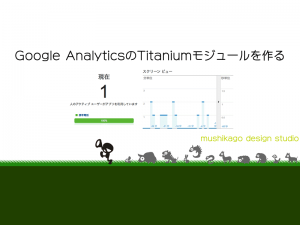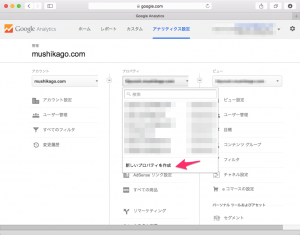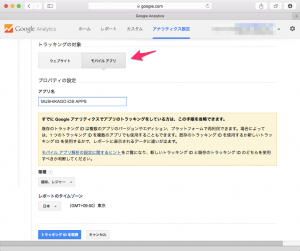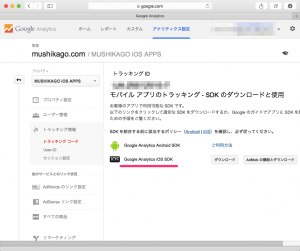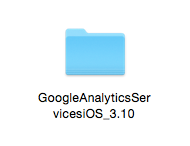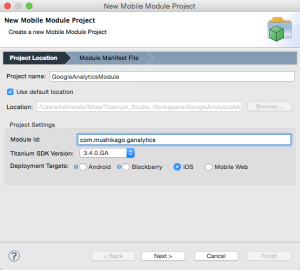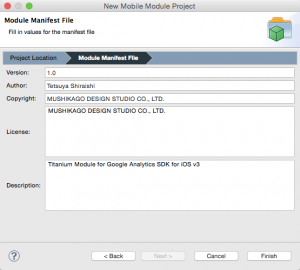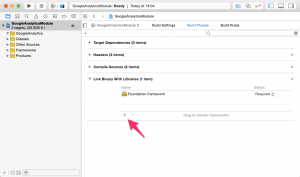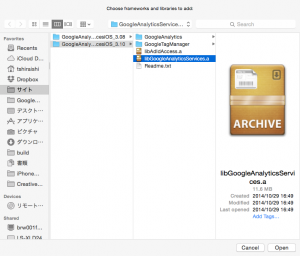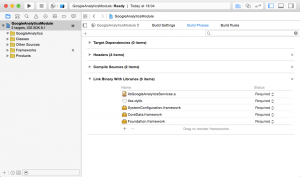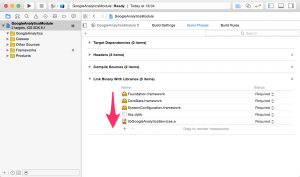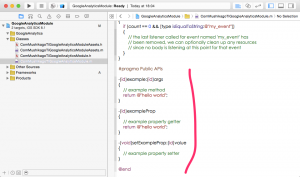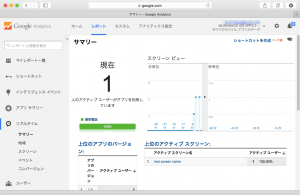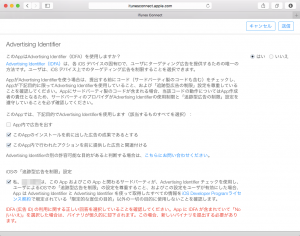Google Analytics SDK for iOS をiOSアプリに組み込むことで、「Google Analytics、iOSアプリのインストール追跡をサポート」にあるようにかなり細かなトラッキングまでできるようになったようなのですが、とりあえず、ユーザがアプリを起動した事だけでもトラッキングできるかを試してみた時のMEMOです。
※ この手のやり方はナマモノでして、その時点のやり方がいつまで適用できるかはわかりません。あっという間に古くなってしまうもので、数ヶ月前のやり方が現時点でも動作するかわかりませんがMEMOとして残しておきます。
AnalyticsとSDK関係については、「Google Analytics SDK for iOS v3の導入方法と使い方」のまとめがとても参考になります。この通りにやりながら、Titanium : 自作モジュールを作成して組み込むまでのスクリーンショットの流れにそって、Google Analytics用のTitaniumモジュールを作って、Titaniumアプリで利用してみようと思います。
Google Analyricsの設定
Googleアカウントを使ってGoogle Analytics用のアカウントを作成します。すでにWebサイトやブログのために使っているという方は、そのアカウントにぶら下げることもできると思います。
Analyticsのページを開いたら「アナリティクス設定」を表示し、プロパティから「新しいプロパティを作成」を選択。
トラッキングの対象として「ウェブサイト」と「モバイルアプリ」を選択できるようになっています。iOSアプリ内にAnalyticsの機能を組み込むので、ここで「モバイルアプリ」を選択し、アプリ名として適当な名前をつけます。アプリひとつひとつを管理してもいいし、いくつものアプリをひとくくりとして管理してもいいと思います。
「トラッキング情報」の「トラッキングコード」のページを開くとトラッキングIDが表示されます。このIDは後でSDKを組み込む際に利用します。ここから「Google Analytics iOS SDK」をダウンロードできます。
「GoogleAnalyticsServicesiOS_3.10」がダウンロードされました。
このSDKはXcode用のSDKですので、Xcodeで開発している場合には、この先のTitaniumの設定は当然ながら必要ありません。ちなみにテンプレートの言語は「Objective-C」です。Xcode用で作成したアプリにこのSDKを組み込む事でトラッキングできると思います。
この先は、Titaniumアプリ用のモジュールにこのSDKを組み込んで、TitaniumでiOSアプリを開発するための流れになります。
Titanium ModuleにGoogle Analytics SDK for iOSを組み込む
Titaniumモジュールを自作して組み込む方法についてはTitanium : 自作モジュールを作成して組み込むまでのスクリーンショットをみてください。サンプルのメソッドにアクセスするまでは、同じ流れです。
Titanium Studioを起動して、「File > New > Mobile Module Project」を選択。
このモジュールは自分しか使わない前提として、あまり気にせず適当に情報を入れてます。
作成したModuleのテンプレート(iPhoneフォルダの中の〜.xcodeproj)をXcodeで開きます。
先ほどのSDKとその他必要なframeworkなどをこのプロジェクトに組み込んでいきます。
必要なものとしては、この画像↓のような感じです。
一応、順番をこのようにしておきました。
GoogleAnalytics SDK内の「GoogleAnalytics > Library」の中のファイルもコピーします。
「〜Module.m」というファイルを開きます。
まず、上部に
#import "GAI.h"
#import "GAIDictionaryBuilder.h"
#import "GAIFields.h"
を加えましょう。
そして、下の方にこのモジュールのメソッドを書き込む部分があります。
ここに以下の2つのメソッドを用意しちゃいます。僕の場合は、初期設定としてトラッキングIDを設定したりするメソッド「initGoogleAnalytics」と随時スクリーン名をトラッキングするために使おうと思っている「track」を用意しました。これらは自分で好きなように作ってみてください。この2つのメソッドはひとつの例です。
これらのメソッドを用意したら、Titanium : 自作モジュールを作成して組み込むまでのスクリーンショットと同様にビルドしてモジュールを作成し、別のiOSアプリプロジェクトでこのモジュールを組み込みます。
自作したGoogle Analyticsモジュールを利用する
Titanium : 自作モジュールを作成して組み込むまでのスクリーンショットの「自作したモジュールを組み込む」部分のやり方でモジュールを組み込むところまでできたら、モジュール内に用意しておいたメソッドを呼び出します。
Titanium内に記述するコードはこんな感じ。
ここまでテストできたら、実際にGoogle Analytics上でトラッキングできているか確認してみたいところですが、このトラッキングは、1日くらい待たないとリアルタイム等にも現れないようです。一晩寝かせてから再度何も変更せずに起動テストをしてみたところ、現れるようになりました。
以上、最もシンプルな状態でGoogle AnalyrticsをTitanium iOSアプリ内で利用してみました。Google Analyrticsはもっと細かなイベント処理などまでできるようですので、いろいろやってみてください。
注意点
このGoogle Analytics SDKをを組み込んで作ったiOSアプリは、App Storeの申請のタイミングで「このAppはAdvertising Identifier(IDFA)を使用しますか?」の質問を「いいえ」で抜けることはできなかったと思います。この質問に対しては、アラートを出さない方法を考えるのではなく、正直に「はい」と答え、以下のように回答せよ、とTitaniumのリリースノートに書いてありました。
東京造形大学卒業後、マクロメディア(現アドビ システムズ)に入社。Quality AssuranceやテクニカルサポートマネージャーとしてFlash、DreamweaverなどのWeb製品を担当。独立後、2007年に虫カゴデザインスタジオ株式会社を設立。2021年東京三鷹を拠点に。最近は、CakePHP、Laravel、Unity、ZBrush、Modo、Adobe Substance 3D、Adobe Firefly、Xcode、Firebaseにフォーカスしています。モバイルアプリ開発情報を主としたブログ「MUSHIKAGO APPS MEMO」の中の人。